パソコンの自作やアップグレードにおいて、冷却性能を高めたいと考える人にとって、簡易水冷は非常に人気の高い選択肢です。しかし、簡易水冷の配線にはいくつかの注意点があり、正しい知識がないまま組み込むと性能を十分に発揮できなかったり、パーツの故障につながったりする可能性もあります。
本記事では、簡易水冷クーラーの取り付け 順番から、安定動作のために重要なポンプ配線の方法、冷却効率を左右するラジエーターの上下の設置位置やホースの向きの最適化まで、初心者にもわかりやすく解説します。また、コネクタの3ピン4ピンの違いや、動作を制御するbios設定のポイントも詳しく紹介します。
「簡易水冷 配線」と検索して情報を探している方が、安全かつ確実に冷却システムを構築できるよう、この記事が実用的なガイドとなることを目指しています。
- 簡易水冷の正しい取り付け順番がわかる
- ポンプ配線の接続方法と注意点が理解できる
- ラジエーターやホースの適切な配置が学べる
- BIOS設定や3ピン4ピンコネクタの違いが把握できる
簡易水冷の配線の基本を徹底解説

- 取り付けの順番を理解して正しく接続
- ポンプ配線はどのようにすべきか
- ラジエーターは上下の設置位置で冷却差
- ホースの向きで変わるポンプ寿命
取り付けの順番を理解して正しく接続
パーツごとの取り付け順を正しく理解しておくことは、簡易水冷クーラーを安全かつ確実に動作させるために非常に重要です。
まず最初にCPU本体をマザーボードに取り付けます。次にメモリやマウンタ、つまり水冷ヘッドを固定するための土台をマザーボードにセットします。この作業は後から行うと手が入りにくくなるため、早めに行っておくのが基本です。その後、ケースにマザーボードを組み込み、ラジエーターとファンを固定する流れになります。
ここで注意したいのが、ラジエーターとファンの向きです。エアフローを意識して、ケース内の空気がスムーズに流れるよう設置しましょう。ラジエーターは前面か天板に取り付けられることが多く、それぞれに冷却効率の違いがあります。前面吸気・天板排気という構成が冷却バランスに優れた定番パターンです。
その後、水冷ヘッドをCPUの上に固定し、グリスの塗布やケーブル類の接続を行います。ファン用ケーブル、LEDケーブル、USBヘッダーケーブルなど、簡易水冷ユニットには複数のケーブルが存在しますので、取り忘れや接続ミスがないようマニュアルを見ながら一つずつ確認しましょう。
最後に電源ケーブルやケースのフロントパネル配線、ストレージなどを接続していきます。ここまで来たら一度電源を入れて、ファンが回っているか、ポンプが動作しているか、LEDが点灯するかなどを確認してください。
取り付けの順番を守ることで、作業効率が上がるだけでなく、パーツへの負担も減らすことができます。無理な体勢でのネジ止めや、配線のやり直しによるミスを減らすためにも、順序立てた組み立てを意識しましょう。
ポンプ配線はどのようにすべきか
ポンプの配線は、簡易水冷クーラーの安定動作に直結するため、慎重に行う必要があります。
一般的に、簡易水冷のポンプには3ピンまたは4ピンのケーブルがついており、これをマザーボードの「CHA_FAN」や「W_PUMP+」などの端子に接続します。重要なのは、この接続先がポンプを常時フル稼働させる設定になっていることです。ポンプが停止してしまうと、CPUの冷却が行われず、致命的なトラブルにつながるおそれがあります。
このとき、ポンプのケーブルが3ピンである場合でも、4ピン端子に接続することは可能です。ただし、3ピンの場合は回転数の調整が電圧制御となるため、BIOSやUEFIの設定で「フルスピード」または「PWM固定」などのモードに変更する必要があります。設定を誤ると、ポンプの回転数が下がって冷却性能が落ちることがあるため注意が必要です。
また、ポンプの動作状況はBIOS画面で確認することができるため、初回起動時には必ずポンプの回転数が表示されているかどうかをチェックしましょう。仮に0rpmと表示されている場合は、配線ミスや初期不良の可能性も考えられるため、早急に原因を特定することが求められます。
なお、一部のモデルではSATA電源から直接ポンプに給電する仕様もあります。この場合、マザーボードへの接続は回転数の監視用となり、ポンプ自体の動作は電源ユニットに依存します。そのため、SATAケーブルの接続忘れには十分注意しましょう。
ポンプ配線の正確な接続は、簡易水冷システム全体の信頼性に大きく関わります。必ずマニュアルに沿って、適切な端子と設定を選ぶようにしてください。
ラジエーターは上下の設置位置で冷却差

ラジエーターの上下どちらに設置するかによって、冷却性能やメンテナンス性に明確な違いが生まれます。
まず、冷却効率を優先するのであれば、ラジエーターはケース前面に設置し、ファンは外気を吸い込む「吸気配置」にするのが理想です。前面に取り付けることで、外気温の低い空気を直接ラジエーターに取り込めるため、冷却効果が高まります。この構成は、特にCPUの温度が上がりやすい高性能モデルに適しています。
一方で、天板に設置する「排気配置」は、ケース内の暖かい空気を効率的に外に逃がすことができ、全体のエアフローのバランスを整えるのに向いています。ただし、ケース内の空気がラジエーターを通過するため、前面設置に比べてやや冷却性能が劣る傾向があります。
また、ラジエーターの取り付け位置がポンプよりも上にある場合、内部にたまった空気が自然とラジエーター側に移動しやすくなります。これはポンプの空転を防ぎ、異音の発生やポンプの摩耗を抑えるうえでも重要です。
ただし、マザーボードのレイアウトやパーツとの干渉により、ラジエーターの取り付け自由度が制限される場合もあります。そのため、選ぶケースによっては上下の取り付け方に柔軟性を持たせる必要があるでしょう。
このように、冷却性能だけでなく、パーツ配置やケース構造も加味してラジエーターの位置を決めることが、トータルでの最適化につながります
ホースの向きで変わるポンプ寿命
簡易水冷クーラーを取り付ける際、ホースの向きがポンプの寿命に影響を与える可能性があります。
ホースの配置で最も注意すべき点は、ラジエーターよりポンプが低い位置になるようにすることです。この構成にすると、冷却液の中に混入した微量の空気が自然とラジエーター上部へと逃げやすくなります。その結果、空気がポンプ内に留まるリスクが減り、ポンプの空転や異音を防ぐことができます。
反対に、ポンプがラジエーターよりも高い位置にあると、空気がポンプ内にたまりやすくなります。これが継続すると、インペラに負担がかかり、結果的に故障や性能劣化を招くこともあります。とくに長期間使用する際には、こうした設置の違いが寿命に大きく影響します。
また、ホースの取り回しが極端に曲がっていたり、テンションがかかりすぎていると、接続部にストレスがかかり漏液のリスクが高まります。ホースは可能な限り自然なカーブを保ち、無理のない状態で固定することが望ましいでしょう。
最近の簡易水冷クーラーは、チューブの柔軟性が高く、自由度の高い配置が可能になっていますが、それでも基本の「ポンプはラジエーターより下」「ホースに無理なテンションをかけない」といった原則を守ることが、安全性と耐久性の両立に役立ちます。
簡易水冷の配線のコツと注意点
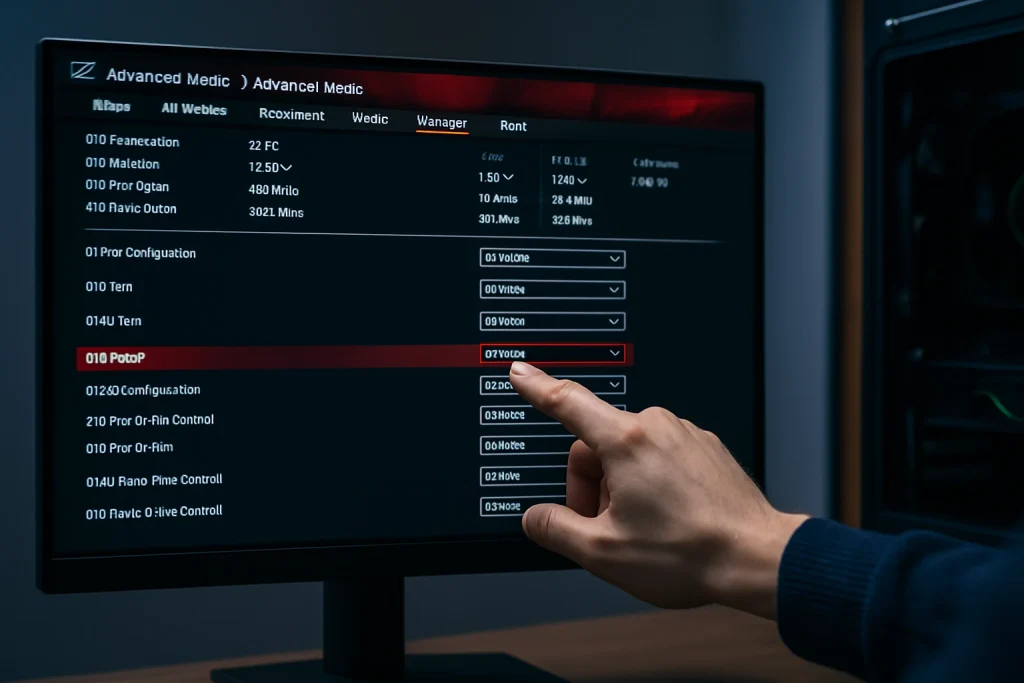
- BIOS設定でポンプとファンを最適化
- コネクタ3ピン4ピンの違いと注意点
BIOS設定でポンプとファンを最適化
BIOSの設定を正しく調整することで、簡易水冷クーラーのポンプとファンの性能を最大限に引き出すことができます。
まず確認したいのは、ポンプが接続されているファンヘッダーの動作モードです。多くのマザーボードでは、「CHA_FAN」や「W_PUMP+」などにポンプを接続したあと、BIOS内でそのヘッダーを「フルスピード」または「PWM固定」モードに変更する必要があります。ポンプは常に一定の速度で動かすのが理想であり、誤って「自動制御」モードになっていると、温度に応じてポンプの回転数が下がってしまい、冷却不足を招くおそれがあります。
次にファンの制御ですが、CPUファンヘッダーに接続されたラジエーターファンは、CPU温度に応じた制御ができるようにBIOS設定を行います。ASUS製マザーボードであれば「Q-Fan Control」、MSI製であれば「Smart Fan」などの機能を利用して、温度に応じた回転数カーブ(ファンカーブ)を設定できます。
このとき、冷却重視で回転数を高めに設定すれば温度は下がりますが、ファンの騒音が増える場合もあります。逆に静音性を優先して回転数を低めにすれば、温度上昇のリスクが高まります。目的に応じてバランスを取りながら調整しましょう。
BIOSのバージョンによっては設定項目の名称や構成が異なる場合もあるため、マザーボードの取扱説明書や公式サイトの情報を参考に、適切な設定を行うことが大切です。なお、変更後は必ず「保存して再起動」を忘れずに行い、反映されているか動作確認をしましょう。
コネクタ3ピン4ピンの違いと注意点
ファンやポンプのケーブルには3ピンと4ピンの2種類があり、それぞれ制御方式や対応端子が異なります。正しい理解がないと、冷却性能や動作の安定性に悪影響を与える可能性があります。
3ピンコネクタは、電源(12V)、グラウンド(GND)、回転数信号(RPM)で構成されています。速度の制御は主に電圧によって行われ、マザーボード側が出力する電圧を変えることで回転数を調整します。この方式は調整の幅が狭く、正確なコントロールが難しいという面があります。
一方で、4ピンコネクタはこれにPWM(パルス幅変調)信号が加わり、より緻密な回転数制御が可能です。PWM制御は、静音性を保ちながら必要に応じて回転数を大きく変化させることができるため、現在では多くのCPUファンやラジエーターファンに採用されています。
ただし、3ピンファンを4ピン端子に接続することは可能で、その場合はPWM制御ではなく電圧制御として機能します。逆に、4ピンファンを3ピン端子に挿すと、PWM信号が無効になり、意図した制御が行えない可能性があります。ファンが常に全力で回る、あるいは制御がうまくできないといったトラブルに繋がることもあるため注意が必要です。
また、BIOSの設定によっては、3ピン接続時にファンが停止しているように見えることもあります。温度が上がるまで動かない制御が有効になっている場合は、焦らず設定を見直しましょう。
このように、3ピンと4ピンには構造上の違いがあるため、使用するパーツや接続先に応じて最適な使い方を意識することが求められます。
簡易水冷配線のポイントを総まとめ
今回の記事の内容をまとめます。
- CPU、マウンタ、マザーボードの順に取り付ける
- ラジエーターとファンの向きはエアフローに合わせて配置する
- 前面吸気・天板排気が冷却バランスに優れる構成である
- ケーブル類はマニュアルを確認しながら一つずつ接続する
- ポンプはCHA_FANやW_PUMP+端子に接続する
- ポンプの設定は常時フル稼働にするのが基本
- 3ピンでも4ピン端子に接続可能だが制御方式に注意が必要
- BIOSでポンプ用端子を「フルスピード」設定にする
- ファンはCPU温度に応じたファンカーブを設定できる
- 静音性と冷却性能はファンの回転数でバランスを取る
- ポンプよりラジエーターを上に配置すると空気が逃げやすい
- ホースの取り回しは自然なカーブを保ち無理な力をかけない
- ポンプがラジエーターより高い位置だと寿命が短くなる恐れがある
- SATA給電タイプのポンプは接続忘れに特に注意が必要
- 3ピンと4ピンの違いを理解し、制御方式に合った設定を行う


